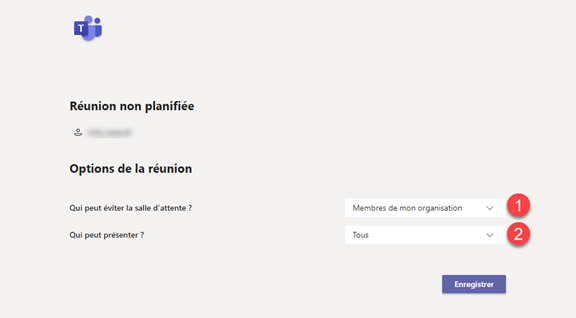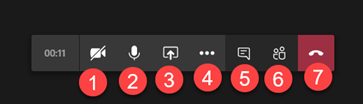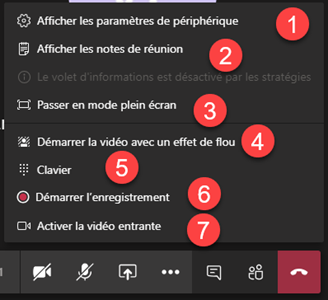...
- Moi uniquement : seul l’organisateur de la réunion pourra présenter.
Menu d’actions de la réunion
À tout moment pendant la réunion, vous pouvez (ce menu disparaît lorsque la souris est inactive, pour le rendre visible, activer votre souris dans l’écran Teams)
- Activer/Désactiver votre caméra
- Activer/Désactiver votre micro
- Partager/Arrêter le partage de votre écran
- Autres actions (voir plus bas)
- Afficher/Masquer la conversation
- Afficher/Masquer les participants
- Raccrocher
Autres actions
- Afficher les paramètres de périphérique : ajustement les paramètres audios et vidéos.
- Afficher les notes de réunion : partage d’information aux participants.
- Passer en mode plein écran
- Démarrer la vidéo avec un effet de flou : Cache l’arrière-plan de la caméra.
- Clavier : peu d’utilité dans l’utilisation actuelle de Teams.
- Démarrer l’enregistrement : possibilité d’enregistrer la réunion Teams (audio et vidéo) et consulter l’enregistrement dans le futur.
- Désactiver la vidéo entrante : lors d’une réunion Teams, il est possible d’observer un ralentissement de la connexion Internet lorsque plusieurs participants utilisent leurs caméras. En désactivant la vidéo entrante, la performance de la connexion Internet sera grandement améliorée.